1.7.1.4.1. CONFIGURACIÓN DE GRUPOS DE USUARIO
Se utiliza para autorizar y restringir el acceso a un grupo de usuarios a los diferentes módulos del sistema.
Se habilitará una lista de opciones, seleccionar – Configuración de grupo de usuarios
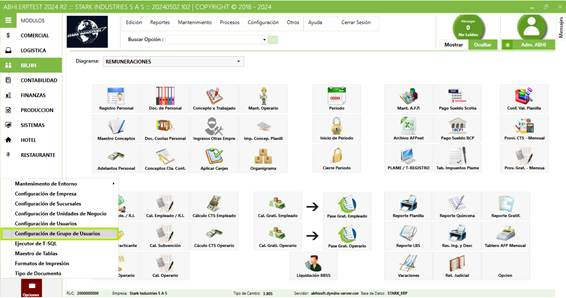
Crearemos un nuevo grupo:
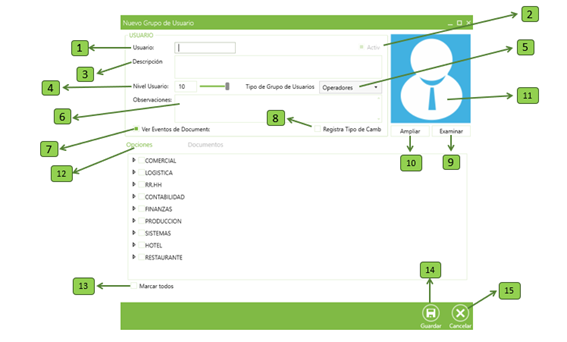
1. Usuario: Se indica el nombre del grupo a crear. El sistema valida que el nombre del grupo está disponible.
2.Activo: Por defecto se selecciona como activo.
3.Descripción: Se añade una descripción sobre el nuevo grupo de usuarios
4.Nivel de Usuario: Permite filtrar las opciones por niveles.
El nivel puede ser asignado introduciendo el número de nivel manualmente, o bien, mediante la barra
5.Tipos de grupo de usuarios: Hacer clic en el campo Tipo de Grupo de Usuarios, se desplazará el combo box con una pequeña lista. Elegir una de las opciones dependiendo el tipo de grupo a crear. Sólo en el caso de que se cree un grupo de administradores no será necesario establecer permisos, puesto que se trata del usuario 'administradores' y tendrá acceso a todo.
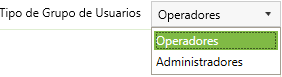
6.Observación: Se añade cualquier observación que se considere conveniente.
7.Ver eventos de documentos: Hay varios documentos como, por ejemplo, las facturas, boletas, entre otros que tienen asignados botones como este  para poder obtener información tanto de la fecha de emisión del documento y de cada uno de los cambios que se han producido en él, como quién ha sido el usuario responsable de cada uno de esos cambios. De esta forma, si mantenemos activo este botón, este grupo de usuario tendrá acceso a esa información. En caso contrario, esa información será inaccesible para ellos.
para poder obtener información tanto de la fecha de emisión del documento y de cada uno de los cambios que se han producido en él, como quién ha sido el usuario responsable de cada uno de esos cambios. De esta forma, si mantenemos activo este botón, este grupo de usuario tendrá acceso a esa información. En caso contrario, esa información será inaccesible para ellos.
8.Tipo de cambio: Si mantenemos activo este botón, este grupo de usuario tendrá permiso para poder registrar el tipo de cambio.
9.Examinar: Mediante este botón podemos seleccionar, desde nuestros archivos del equipo, una imagen que represente a este grupo de usuarios.
10.Ampliar: Permite ampliar la imagen añadida.
11.Imagen: Se observa la imagen del grupo

12.Opciones: En este apartado se observan cada uno de los módulos existentes en el sistema. Si seleccionamos cada uno de ellos se despliegan una serie de pestañas, de forma que aquellas que seleccionemos serán las que cuyo acceso estemos autorizando.
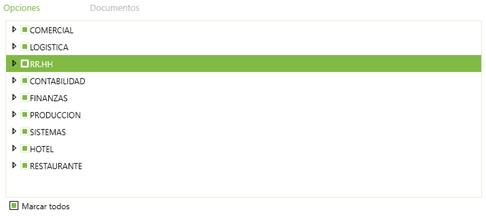
13.Marcar todos: Con este botón se activarán todos los módulos del sistema, de forma que se podrá acceder a todas las opciones
14.Guardar: Permite guardar el nuevo grupo de usuarios en el sistema
15.Cancelar: A través de este botón se cierra la ventana actual